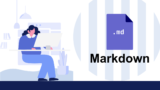「ChatGPTにもっと意図を正確に伝えられたら…」
そう感じたことはありませんか?
ChatGPTを活用するうえで、多くの方がつまずくのが「プロンプトの書き方」です。ただ質問するだけでは、求めていた答えと少しズレてしまうことも。そんなときに有効なのが、Markdown形式でプロンプトを構造化する方法です。
Markdownは本来、文章をわかりやすく整形するための記法ですが、ChatGPTとのやりとりに取り入れることで、AIに意図をより正確に伝えることができます。特に、業務効率化や提案書・議事録の自動生成などを考えている方にとっては、ChatGPTとMarkdownの組み合わせは強力な武器になります。
本記事では、Markdownの基本的な記法からChatGPTがMarkdownをどのように認識し処理しているかまで、基礎知識を丁寧に解説します。さらに、効率的にMarkdownプロンプトを書くための具体的なテンプレートやコツ、議事録や提案書など実務で役立つプロンプト例も豊富にご紹介。複雑な指示をMarkdownで構造化し、AIの理解力を高める方法や、生成されたMarkdownテキストをコピー・共有・修正する際の最適なツールやテクニックも取り上げます。
この記事を読むことで、Markdown記法の習得にかかる時間を大幅に短縮し、ChatGPTを使ったコンテンツ制作や資料作成の効率化が実現します。非エンジニアの方でも簡単に見栄えの良いドキュメントを作成でき、AIとのコミュニケーションもスムーズになるでしょう。ぜひ最後までご覧いただき、実務にすぐ活かせるMarkdown×ChatGPT活用術を身につけてください。

ChatGPTでMarkdownを使う基礎知識と記法の基本解説
Markdownとは?特徴とChatGPTでの活用メリット
あなたは日頃、ChatGPTを使って文章を作成したり、情報を整理したりしていますか?もしそうであれば、その出力をより効率的に、そして美しく活用できる方法があります。それが「Markdown」です。
では、そもそもMarkdownとは一体何でしょうか? Markdownは、ジェフ・アトウッド氏とアーロン・スワルツ氏によって開発された、軽量マークアップ言語の一種です。簡単に言うと、テキストファイルに特定の記号(# や – など)を使って、見出しやリスト、太字といった装飾や構造を示すためのシンプルなルール集のようなものです。HTMLのように複雑なタグを使う必要がなく、誰でも覚えやすく、手軽に書けるのが最大の特徴です。
Markdownで書かれたファイルは、GitHubやQiita、Notion、esa、さらにはWordPressなどの多くのプラットフォームやツールで読み込まれ、自動的に見やすく整形して表示されます。この「プレーンテキストなのに構造を持たせられる」という特性が、Markdownがプログラマーだけでなく、Webライター、編集者、マーケター、研究者といった多様な職種の人々に愛用される理由です。
さて、本題である「ChatGPTとMarkdown」について掘り下げましょう。なぜchatgpt markdown プロンプトを使いこなし、ChatGPTの出力にMarkdownを活用するべきなのでしょうか?これには、主に以下のような明確なメリットがあります。
出力整形の手間を大幅削減: ChatGPTで生成された文章は、そのままでは見出しや箇条書き、コードなどが単なるテキストとして表示されることが多いです。これをブログ記事やドキュメントに貼り付ける際に、自分で手作業で見出しタグを付けたり、リストに変換したりするのは非常に手間がかかります。ChatGPTにMarkdown形式で出力させるようにchatgpt markdown プロンプトを使えば、整形済みの構造化されたテキストが手に入り、この手間がほぼゼロになります。特に、日々の業務で大量のテキストを扱うWeb編集者やライターの方にとって、これは業務効率の劇的な向上に直結します。
情報の構造化と可読性向上:
Markdownを使うことで、生成された情報が見出しによって階層化され、リストで整理され、コードブロックで強調されるなど、構造が明確になります。これにより、生成された情報の可読性が格段に向上し、内容の理解が深まります。後で見返した際にも、どこに何の情報があるか一目で把握できます。
他のツールとの高い互換性:
Markdownは非常に汎用的な形式です。ChatGPTからMarkdownで出力されたテキストは、GitHub、Qiita、WordPressのブロックエディタ、各種メモアプリ、ドキュメント作成ツールなど、多くのプラットフォームにそのままコピー&ペーストして利用できます。これにより、ChatGPTで生成したアイデアや文章を、スムーズにあなたのワークフローに組み込めます。chatgpt markdown プロンプトを覚えるだけで、様々なツールとの連携が容易になるのです。
コピペ効率の向上:
整形済みのMarkdownテキストは、余計な改行や空白が少なく、必要な情報が構造化されているため、コピー&ペーストの作業が効率化されます。無駄な修正作業が減り、時間を節約できます。
これらのメリットを享受することで、あなたはChatGPTを単なる文章生成ツールとしてではなく、強力なコンテンツ作成・情報整理のパートナーとして活用できるようになります。次のH3では、実際にMarkdownでよく使う基本的な記法を、ChatGPTでの利用を想定して解説します。
Markdown記法の基礎:見出し・リスト・コード・表の書き方
ChatGPTに効果的なchatgpt markdown プロンプトを与え、整形された出力を得るためには、最低限のMarkdown記法を知っておくことが役立ちます。ここでは、ChatGPTの出力で頻繁に使われる、あるいはあなたがプロンプトで指定する可能性のある基本的な記法を厳選してご紹介します。これらの記法をマスターすれば、ChatGPTとのコミュニケーションがさらにスムーズになります。

まずは、Markdownの代表的な記法とその記述例、そしてそれがMarkdown対応ツールでどのように表示されるかを見ていきましょう。
見出し
文章の階層構造を示します。# の数で見出しレベルを表現し、数が少ないほど大きな見出しになります。通常、H1~H6まで使えます。
# これは大見出しです (H1)
## これは中見出しです (H2)
### これは小見出しです (H3)
#### これはさらに小さな見出しです (H4)
ChatGPTに「以下の内容を##で見出しをつけて整理して」のように指示することで、出力に反映させることができます。
リスト
箇条書きや番号付きリストを作成します。情報を整理する際に非常に便利です。
箇条書き: - または * または + の後にスペースを入れて項目を書きます。
項目1
- 項目2 - ネストされた項目A - ネストされた項目B
番号付きリスト: 1. や 2. のように数字の後にピリオドとスペースを入れて項目を書きます。数字は順序通りでなくても、整形時に正しく連番になります(ただし、開始は1.とするのが一般的)。
1. 最初のステップ
2. 次のステップ
3. 最後のステップ「以下の点を箇条書きでまとめて」「〇〇の手順を番号付きリストで示して」といったプロンプトで活用します。
太字と斜体
テキストを強調したい場合に使います。
これは **太字** のテキストです。
これは *斜体* のテキストです。
これは ***太字かつ斜体*** のテキストです。ChatGPTに「〇〇を太字で強調してください」と指示する際に使えます。
コードとコードブロック
プログラムコードやコマンドなどを表示する場合に使います。
インラインコード:
文中に短いコードを含めたい場合に、` で囲みます。
`print("Hello, World!")` はPythonのコードです。
コードブロック:
まとまったコードを表示する場合に、で囲みます。最初の の後に言語名を書くと、シンタックスハイライト(色付け)が適用されることが多いです。
```python
def greet(name):
print(f"Hello, {name}!")
greet("User")
```ChatGPTにコード生成を依頼する際は、「Pythonのコードを“`python“`形式で出力してください」のように具体的に指示すると、整形された綺麗なコードブロックで受け取れます。これはエンジニアにとって非常に便利なchatgpt markdown プロンプトの活用法です。
表
簡単な表を作成できます。
| ヘッダー1 | ヘッダー2 | ヘッダー3 |
|---|---|---|
| セル1-1 | セル1-2 | セル1-3 |
| セル2-1 | セル2-2 | セル2-3 |
最初の行がヘッダー、二行目が区切り線(ハイフンとパイプ)、三行目以降がデータ行です。それぞれの列は `|` で区切ります。ChatGPTに「以下のデータをMarkdownの表形式でまとめて」と依頼する際に役立ちます。
リンク
他のウェブページへのリンクを作成します。
[表示されるテキスト](リンク先のURL)
例:[Markdown Guide](https://www.markdownguide.org/)「参考資料へのリンクをMarkdown形式で含めて」といった指示に利用できます。
これらの基本的な記法を理解しておけば、ChatGPTの出力をどのように整形させたいか、あるいはプロンプト内でどのように構造を示すか、というイメージが掴めるはずです。
ChatGPTがMarkdownをどう認識し処理しているのか
ChatGPTのような大規模言語モデル(LLM)は、単にテキストを生成するだけでなく、入力されたテキストの構造や意味を理解しようとします。Markdown記法は、この「構造」をAIに伝える上で非常に効果的な手段となり得ます。
ChatGPTは学習データの中にMarkdown形式のテキストを大量に含んでいます。そのため、`# 見出し` や `- リスト項目` といったMarkdown記法は、単なる文字列としてではなく、「これは見出し」「これはリストの項目」といった構造的な意味を持つシンボルとして認識することができます。
あなたが`chatgpt markdown プロンプト`として「以下の情報をMarkdown形式で、見出しと箇条書きを使ってまとめてください」と指示すると、ChatGPTは学習に基づき、あなたが求めているのが構造化された、人間にとっても読みやすい形式であることを理解します。そして、応答を生成する際に、適切な場所で `#` や `-` といったMarkdown記法を用いて、あなたが意図した構造を再現しようと試みます。
例えば、「日本の三大都市をリストアップして」というプロンプトに対し、AIは「リストアップ」という要求と、学習データから得た「日本の三大都市」に関する情報を結びつけます。そして、Markdown形式での出力を指示されていれば、以下のような形式で応答する可能性が高くなります。
日本の三大都市:
- 東京都
- 大阪府
- 愛知県`このように、Markdown記法は、人間とAIの間で情報の構造を共有するための共通言語のような役割を果たします。プロンプトでMarkdownを使うことは、AIに対して「この情報は重要だから見出しにして」「これは複数の項目だからリストにして」といった暗黙の指示をより明確に伝えることにつながります。これにより、AIはあなたの意図をより正確に把握し、望む形式で、かつ論理的に構造化された応答を生成しやすくなるのです。
ただし、AIが常に完璧にMarkdownを生成するわけではありません。意図通りにならない場合もあります。しかし、効果的な`chatgpt markdown プロンプト`を使うことで、その精度を大幅に向上させることができます。次のセクションでは、具体的なプロンプトの書き方やテンプレートについて詳しく見ていきます。
Markdown記法の公式情報やリファレンス:
- Markdown Guide (https://www.markdownguide.org/): Markdownの記法全般について詳細かつ分かりやすく解説されています。(英語サイトですが、図解が多いです)
- WikipediaのMarkdownに関する項目: Markdownの歴史や仕様について網羅的に記載されています。(日本語版もあります)
https://ja.wikipedia.org/wiki/Markdown
Markdown対応ツールやプラットフォームのヘルプ:
- GitHub Docs: GitHub上でのMarkdownの使い方が詳しく解説されています。
https://docs.github.com/ja/get-started/writing-on-github/getting-started-with-writing-and-formatting-on-github/basic-writing-and-formatting-syntax - Qiita、Zennなどの技術情報共有サイトのMarkdown記法ガイド。
https://qiita.com/Qiita/items/c686397e4a0f4f11683d
https://zenn.dev/zenn/articles/markdown-guide - 利用しているブログCMS(WordPressなど)やドキュメントツールのMarkdown記法に関するヘルプページ。
これらのリソースを参考にすることで、Markdown記法に関する理解をさらに深めることができます。
効率的なMarkdownプロンプトの書き方とテンプレート集
ChatGPTを日常業務に取り入れている多くの方が直面するのが、「見た目が整っていない出力」「思った通りに構造化されない回答」といった問題です。これらを解決するための鍵が、Markdown記法を活用したプロンプト設計です。
このセクションでは、ChatGPTに美しいMarkdown形式の出力を指示するプロンプトの書き方を具体例と共にご紹介します。

Markdown形式で指示するための基本プロンプト構成と書き方のコツ
ChatGPTにMarkdownで出力させたい場合、単に「Markdown形式で書いて」と伝えるだけでは十分ではありません。具体的に「どう出力してほしいか」をMarkdown構造も含めて記述することで、安定した結果を得られます。
基本構文テンプレート(プロンプト例)
以下の条件に従ってMarkdown形式で出力してください:
# 見出しレベル1
## 見出しレベル2
- 箇条書き
- 箇条書き
1. 番号付きリスト
2. 番号付きリスト
以下の内容で記述してください:
- テーマ:◯◯◯
- 構成:見出し付きで
- 表やリスト、コードブロックが必要な箇所はMarkdown記法で記述
ポイント解説
- 「#」「##」を明記することで、ChatGPTに見出し構成を明示できる
- 出力形式の指定(リスト・表・コードブロック)は、あらかじめ「Markdownで出力」とセットで伝える
- 曖昧な指示を避け、ChatGPTが認識しやすい構造でプロンプトを書く
議事録・提案書・マニュアルを生成するプロンプト例
実務で特に活用されるケースとして、以下のような業務ドキュメントのテンプレート出力があります。ここでは議事録を例にご紹介します。
議事録テンプレートプロンプト例:
以下のフォーマットでMarkdown形式の議事録を作成してください。
# 【会議名】
- 日時:◯◯年◯月◯日(◯)◯時〜◯時
- 場所:◯◯
- 出席者:◯◯、◯◯、◯◯
## 議題1:◯◯◯◯
- 内容:
- ◯◯◯◯の進捗報告
- 問題点:◯◯◯◯
- 今後の対応:◯◯◯◯
## 議題2:◯◯◯◯
- 内容:
- ◯◯◯◯の提案
- 意見交換:◯◯◯◯
- 決定事項:◯◯◯◯
## 次回の会議
- 日時:◯◯年◯月◯日(◯)
- 場所:◯◯
このように構造化されたプロンプトを使えば、ChatGPTの出力も視認性が高く、共有しやすい形式になります。
「Markdownで出力して」と言うだけでは不十分な理由と改善プロンプト
「Markdownで書いて」と一言添えるだけでは、ChatGPTが曖昧に認識し、部分的にMarkdown形式が抜ける・構造が乱れるといったケースがよくあります。
悪い例(曖昧なプロンプト):
この内容をMarkdownでまとめてください。このような抽象的な指示だと、出力結果に一貫性がなくなる可能性が高いです。
改善されたプロンプト例:
以下の構成でMarkdown形式のドキュメントを出力してください:
# 見出し(H1)
## サブ見出し(H2)
- リスト項目
1. 番号付きリスト
また、必要に応じて表形式(Markdown)とコードブロックを使用してください。
このように出力構造を具体的に伝えることで、ChatGPTはより安定して期待通りのMarkdownを出力してくれます。
以上のような工夫を取り入れれば、ChatGPTとMarkdownを組み合わせた出力精度が飛躍的に向上します。次のセクションでは、実際に業務で応用できる高度なテクニックや便利ツールについて詳しく解説していきます。
Markdown×ChatGPT活用術:実務で使える応用テクニック
MarkdownとChatGPTを組み合わせることで、日々の業務やコンテンツ制作をより効率的かつ視覚的に整理された形でアウトプットできるようになります。このセクションでは、Markdown記法を使いこなすことで得られるChatGPT活用の高度なテクニックや、実際の業務での活用例、便利な支援ツールを紹介します。
プロンプトをMarkdownで構造化してAIの理解力を高める方法
ChatGPTは構造化されたプロンプトを与えられることで、より意図を正確に理解し、精度の高い回答を返してくれます。Markdownを使うことで、視覚的にも論理的にも整った構成を作ることが可能になります。

構造化プロンプト例
# タスク内容
以下の条件を満たすブログ記事を作成してください。
## 記事のテーマ
- タイトル:ChatGPTとMarkdownの活用方法
- 目的:実務で使えるテンプレートや構造の紹介
## セクション構成
1. Markdownとは
2. ChatGPTで使うメリット
3. 実務での応用例
## 出力形式
- Markdown記法で見出し・リストを使用
- コードブロックや表があればMarkdown対応で出力
メリット
- ChatGPTの認識精度が向上
- 期待通りのレイアウト・構造で出力される
- 曖昧な指示の回避につながる
表・リスト・コードブロックを組み合わせた複雑指示の実践例
業務では複数の要素(表、箇条書き、コードなど)を含む複雑な出力が求められることがあります。Markdownを駆使すれば、これらを1つのプロンプトで一括管理・指示できます。
実践プロンプト例:週次レポート作成
以下のフォーマットで週次業務レポートをMarkdown形式で出力してください。
# 【週次レポート】◯月第◯週
## 今週の実績
- プロジェクトA:進捗率80%
- プロジェクトB:仕様調整完了、実装開始
## 来週の予定
1. プロジェクトA納品
2. プロジェクトCキックオフ
## リスクと課題
| 課題 | 担当者 | 解決予定日 |
|------|--------|-------------|
| サーバー遅延 | 田中 | 5/20 |
| 仕様変更対応 | 鈴木 | 5/22 |
## コード(参考)
```js
// 日付フォーマット関数
function formatDate(date) {
return date.toISOString().split('T')[0];
}
このようにMarkdownを使えば、ChatGPTからの出力をそのまま資料・社内共有文書に活用することができます。
Markdown形式の出力をコピー・共有・修正する最適なツールと方法
ChatGPTでMarkdown出力を活用する際、出力結果をどう扱うかも非常に重要です。以下は、業務効率を最大化するためのおすすめツールと方法です。
コピー・編集・共有に役立つツール
| ツール名 | 機能 | 特徴 |
|---|---|---|
| StackEdit | Markdownエディタ | Webベースで即編集・保存可能 |
| Typora | リッチテキスト風Markdownエディタ | 見たまま編集、PDF出力も簡単 |
| Obsidian | ノート管理・リンク付きドキュメント作成 | 業務知識管理にも最適 |
| Markdown Preview Plus (Chrome拡張) | ブラウザでMarkdown表示 | ChatGPTのMarkdown表示を見やすく |
コピー&ペースト時の注意点
- ブラウザでのコピペ時にMarkdown構文が崩れることがあるため、可能であればMarkdownエディタ経由で整形すると安全
- ChatGPTの出力欄に表示されるコードやリストは、Markdownとしては正しいが、他ツールとの整合性チェックも重要
おすすめ活用パターン
- ChatGPTでプレゼン構成をMarkdown出力 → TyporaでPDF化
- 社内のナレッジ共有記事をChatGPT + Obsidianで構築
- コーディング講座資料をMarkdownテンプレで生成 → GitHub Pagesで公開
Markdownを使いこなすことで、ChatGPTとのやりとりが「テキスト入力」から「構造的な対話」へと進化します。次章では、実際の現場でよくある疑問や課題をFAQ形式で解決していきましょう。
よくある質問(FAQ)
ChatGPTでMarkdownを使う際、実際のユーザーから寄せられる疑問やつまずきやすいポイントについて、よくある質問(FAQ)形式で解説します。初心者の方から中級者の方まで、Markdown×ChatGPT活用をスムーズに進めるための参考にしてください。
-
ChatGPTに「Markdownで出力して」と言えば必ず正しく返してくれますか?
-
必ずしも正確には返ってきません。
ChatGPTは「Markdownで出力して」と指示すればある程度理解してくれますが、細かな出力形式までは指定しないと意図通りに表示されないことがあります。特に以下のようなケースは注意が必要です。- 表の列がずれている
- コードブロックが閉じられていない
- リストのネストが崩れる
改善プロンプトの例:
この内容をMarkdown形式で出力してください。各セクションは以下のように書式設定してください: - 見出しには「#」を使用 - 箇条書きには「-」を使用 - コードは「```」で囲む - 表は | 区切りで作成
-
コードブロックがうまく表示されない・壊れるのはなぜですか?
-
A. Markdownのルール通りに閉じられていない可能性があります。
ChatGPTの出力には、まれに以下のような問題が発生します:
- ““` の開始・終了が欠けている
- 中に含まれるコード内の記号(例:
'''や""")と競合 - 表示先(ブラウザ、エディタ)のMarkdown解釈が異なる
対策:
- 出力後、自身のMarkdownエディタ(TyporaやObsidianなど)で表示確認
- ChatGPTに「コードブロックが壊れないように正確に記述して」と明示する
-
Markdown形式で出力された内容をそのまま資料に使っても問題ない?
-
A. 原則として使えますが、整形・再確認が必要です。
ChatGPTの出力は基本的にMarkdownの構文に従っていますが、業務資料や提案書として使用するには以下の確認が必要です:
- 表やリストの整列
- 誤字脱字や意味の通らない文のチェック
- 社内フォーマットとの整合性(フォント、色、スタイルなど)
おすすめワークフロー:
- ChatGPTでMarkdown出力
- Typoraで整形&PDF化
- 必要に応じてGoogleドキュメントやWordに貼り付けて調整
-
出力したMarkdownがブラウザやSlackでうまく表示されないのはなぜ?
-
A. 各サービスでサポートされているMarkdownの仕様が異なるためです。
例:
- Slack → リストや引用は対応しているが、表は未対応
- GitHub → 表も含めて広範囲なMarkdownに対応
- Notion → インポート形式に注意が必要
- Google Docs → Markdown構文はそのままでは認識されない
対策:
- 出力先に応じてMarkdownを変換 or 再整形(たとえばMarkdown Hereなどを使用)
-
ChatGPTはMarkdown記法での「入力」も正確に理解できますか?
-
A. 多くの場合、正しく理解しますが、形式に依存します。
たとえば以下のように構造化されたMarkdownで入力すると、ChatGPTはより高精度な理解ができます:
## タスク 以下の要件で提案書のテンプレートを作ってください。 ### 要件 - Markdown形式で出力 - 見出し、リスト、表、コードを含む - 分量:1000文字程度ポイント:
- Markdownを使うことで、プロンプトの視認性と論理構造が高まり、AI側の認識精度も向上します。
-
Markdownを習得するのにどれくらい時間がかかりますか?
-
A. 基本的な構文だけなら数時間で習得可能です。
以下の構文を覚えるだけで、ChatGPTで十分活用できます:
要素 Markdown構文 見出し # 見出し1## 見出し2リスト - 項目1- 項目2番号付き 1. 項目12. 項目2表 ` コード js ...📚 おすすめ学習リソース:
まとめ
今回は「ChatGPTでMarkdownプロンプトを活用する方法」について、基礎から実践、応用までを丁寧に解説しました。
Markdownはただの整形記法ではなく、ChatGPTとの対話精度を高める強力なツールになります。特にプロンプトエンジニアリングや業務への活用を考えている方にとっては、理解しておいて損のない内容です。
ポイントを振り返ると、次のようになります。
- Markdownでプロンプトを構造化することで、ChatGPTが指示を正確に理解しやすくなる
- 見出し(
#)やリスト(、1.)、コードブロック(““`)などを活用することで、視覚的にもわかりやすいプロンプトが書ける - 「Markdownで出力して」と伝えるだけでは不十分な場合があり、適切な指示構文が必要
- 議事録、マニュアル、提案書などの業務用途にも即応できるテンプレートを活用すると効率が大幅に上がる
- Markdown形式の出力をコピペ・再利用・修正する際は、ツールやブラウザ拡張機能の活用が効果的
これらを実践することで、ChatGPTとのやり取りが「ただの質問回答」から「精密な指示と応答」へと進化します。Markdownはエンジニアだけのものではなく、誰でも使える“プロンプトの設計言語”とも言えます。
ぜひ今回の内容を参考に、Markdownを取り入れたプロンプト設計を今日から試してみてください。思った以上に、ChatGPTがこちらの意図を正確にくみ取り、的確な回答を返してくれるようになるはずです。